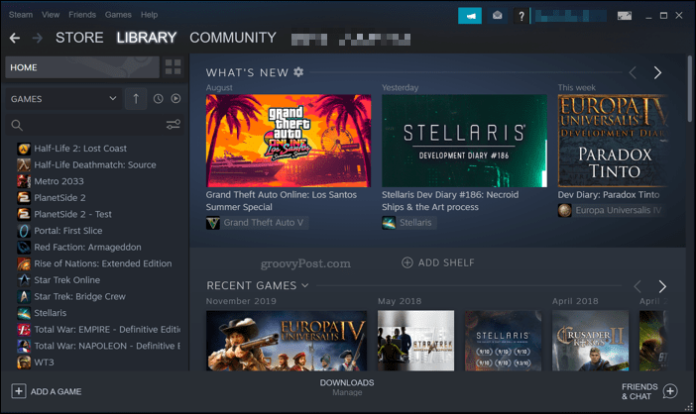Con Steam Family Sharing, puoi condividere la tua libreria di giochi di Steam con un massimo di altri cinque amici o familiari. Ecco come.
Steam è la più grande piattaforma di distribuzione di videogiochi disponibile per i giochi per PC. Se sei un giocatore PC, è probabile che tu abbia già installato Steam per giocare ai tuoi giochi preferiti.
È possibile che tu abbia creato una sana libreria di giochi nel corso degli anni attraverso le vendite di Steam e le versioni di giochi epici. In tal caso, potresti voler condividere la tua vasta collezione con i tuoi amici e familiari. Per fortuna, Steam ti consente di farlo attraverso il suo sistema di condivisione familiare.
Se vuoi sapere come condividere i giochi su Steam usando la condivisione della Libreria di famiglia, ecco cosa devi fare.
Che cos’è la condivisione della Libreria di famiglia su Steam?
La condivisione della libreria familiare consente ai membri della famiglia e agli amici di giocare ai giochi della libreria di Steam dell’altro. Ti consente di condividere i giochi, ma mantiene separati i tuoi risultati e i progressi di gioco.
Ci sono alcuni limiti a questo servizio, tuttavia. Puoi autorizzare solo fino a cinque account e dieci dispositivi, quindi potresti dover decidere quali membri della tua famiglia o gruppo di amicizia possono partecipare. Non tutti i giochi sono disponibili per la condivisione e una libreria condivisa può essere utilizzata solo da un utente alla volta.
Se un amico di famiglia sta giocando a uno dei tuoi giochi ma cercherai di giocarci tu stesso, al giocatore attuale verrà detto che il suo gioco uscirà automaticamente. L’altro aspetto negativo di “In famiglia” è che dovrai essere online per accedere ai giochi condivisi.
Se sei soddisfatto delle limitazioni, tuttavia, la condivisione della Raccolta di famiglia può essere un ottimo modo per mettere in comune i tuoi giochi e risparmiare denaro.
Abilitazione Steam Guard
Prima di poter configurare la condivisione della libreria di famiglia su Steam, devi abilitare Steam Guard. Questo offre al tuo account una protezione aggiuntiva.
Per fare ciò, accedi al client Steam. Fai clic sul nome del tuo profilo in alto a destra, quindi premi l’ opzione Dettagli account .
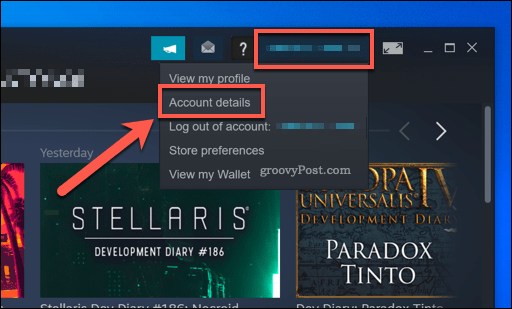
Nella sezione Sicurezza dell’account nelle impostazioni dell’account Steam, premi Gestisci Steam Guard.
Nel menu Gestisci Steam Guard , puoi abilitare l’autenticazione a due fattori per il tuo account Steam. Ciò ti consentirà di scegliere se ricevere i codici quando accedi al client Steam tramite e-mail o telefono
L’opzione selezionata verrà applicata automaticamente.
Quando accedi di nuovo a Steam da un computer che non viene riconosciuto, ti verrà richiesto di inserire il codice Steam Guard inviato al tuo telefono o indirizzo e-mail.
Come configurare la condivisione della libreria di famiglia di Steam
Una volta che Steam Guard è abilitato sul tuo account, puoi passare alla configurazione della condivisione della Raccolta di famiglia sul tuo account.
Per fare ciò, dovrai avere accesso al computer su cui desideri condividere i tuoi giochi. Accedi al tuo account su quel computer, quindi premi Steam > Impostazioni nel client Steam.
Nella finestra Impostazioni , premi l’ opzione Famiglia dal menu di sinistra.
Per abilitare la condivisione della libreria di famiglia, premi la casella di controllo accanto all’opzione Autorizza la condivisione della libreria su questo computer , quindi premi OK per salvare.
Esci dal tuo account a questo punto. Quando il tuo amico o familiare accede al proprio account Steam, dovrebbe avere accesso ai tuoi giochi condivisi.
Sfogarsi con Steam Game Sharing
La condivisione della libreria di famiglia è un ottimo modo per condividere i tuoi giochi Steam con amici e familiari. Se la tua libreria sembra un po ‘sottile, ti dà anche accesso ai loro giochi.
Se trovi che la tua libreria è un po’ troppo piena, tuttavia, potresti voler nascondere i giochi su Steam invece. Non aspettare, perché è possibile aumentare la velocità di download su Steam per completare più rapidamente gli aggiornamenti e le installazioni del gioco, così puoi iniziare a giocare prima.